系统出了问题需要重装,制作可启动的 U 盘安装盘是个不错的选择。如果没有专门的制作工具软件,使用 Windows 自带的 DISKPART 工具,也可以完成这项工作。操作系统平台是Windows 10。
1.点击小娜,在搜索框中输入 :
powershell
小娜完美匹配,在顶端显示出 PowerShell 的程序建议。

2.PowerShell 被启动,在提示符后输入:
diskpart
回车。

3.弹出“用户账户控制”对话框,点击“是”,接着打开新的对话框,进入 DISKPART 的命令对话界面。

4.现在插入 U 盘,然后输入第一个命令:
list disk
DISKPART 列出当前计算机上连接 的磁盘。

5.可以看出,磁盘 1 是 U 盘。现在,输入命令:
select disk 1
DISKPART 反馈:磁盘 1 现在是所选磁盘。
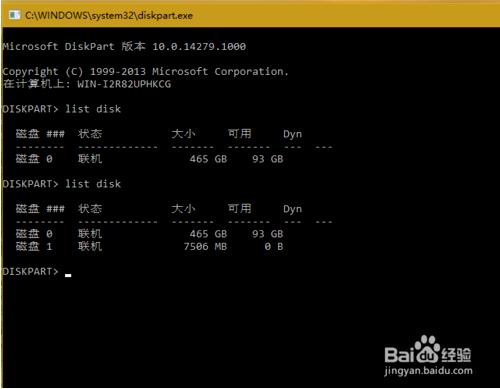
6.接着输入:
clean
DISKPART 反馈:成功地清除了磁盘。

7.输入:
creat partition primary
DISKPART 反馈:成功地创建了指定分区。

8.输入:
format fs=fat32 quick
DISKPART 开始格式化进程,最后反馈:100 百分比已完成,成功地格式化该卷。
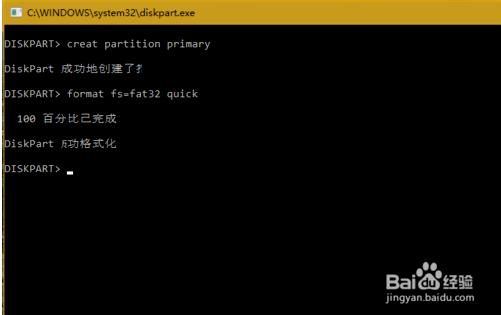
9.输入:
active
DISKPART反馈:将当前分区标记为活动。
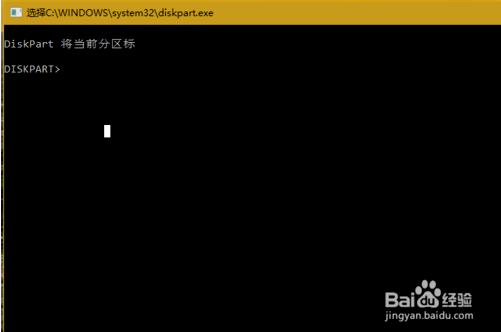
10.输入命令:
assign
DISKPAR反馈:成功地分配了驱动器号或装载点。

11.输入命令:
list volume
DISKPART 列出当前计算机上所有磁盘的所有分区。下面画横线的,就是我们格式化好的 U 盘。

12.输入命令:
exit
退出 DISKPART,现在,将操作系统安装光盘中的全部文件复制进入 U 盘,设置电脑从 U 盘启动,就可以完成从 U 盘安装操作系统的操作了。

